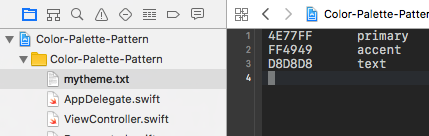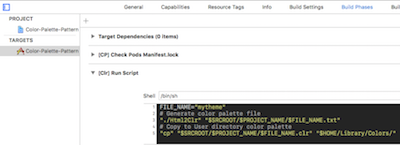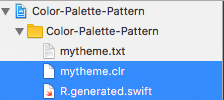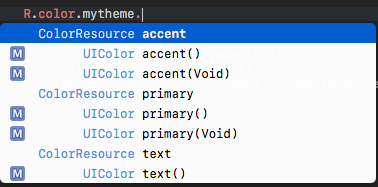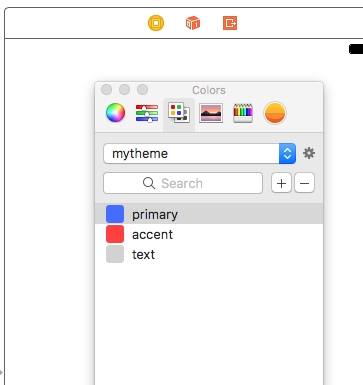概要
iOSにおいて、定義したカラーパターンをInterface Builderからでもソースコードからでも利用する方法です。ソースコードからの利用には、R.swiftを利用します。また、Interface Builderからの利用には、ColorToolsにあるHtml2Clrを利用します。
用語説明
R.swiftとは?
AndroidにおけるRクラスのように、ViewやStoryboard, Stringsなどのリソースをソースコードから利用できるようにしたものです。Identifier等を文字列で使用する必要もなく、タイポによるバグを防ぎます。
Html2Clrとは?
定義したカラーパターンをclrファイルに変換します。clrファイルはMacで読み込むことのできるカラーパターン定義用のバイナリファイルです。
導入手順
1. R.swiftのインストール
R.swiftをインストールします。
2. Html2Clrのインストール
ColorToolsよりHtml2Clrをビルドし、プロジェクトのルートディレクトリ等に実行ファイルを置きます。もしくは、Color-Palette-Pattern@githubより導入してください。
3. カラーパターンの定義
1行につき、16進数RGB 名前の形でカラーパターンを定義し、Xcodeプロジェクトにインポートします。
4. R.swift用Run Scriptの定義
ターゲットの[Build Phases]-[左上の+]-[New Run Script Phase]より、ビルド時にR.swiftを起動するようにします。
下記はCocoaPodsを利用してR.swiftをインストールした場合のパスになります。パスは実行環境に合わせて変更してください。また、このRun Scriptは必ずCompile Sourcesよりも上に定義する(先に実行する)必要があります。
"$PODS_ROOT/R.swift/rswift" "$SRCROOT/$PROJECT_NAME"
5. clr出力用Run Scriptの定義
4で定義したRun Scriptよりも一つ上に(先に)カラーパターン変化用のRun Scriptを定義します。3で用意したカラーパターンファイルからclrファイルを出力し、~/Library/Colorsにコピーします。Html2Clr等のパスは環境に合わせて書き換えてください。
FILE_NAME="mytheme"
# Generate color palette file
"./Html2Clr" "$SRCROOT/$PROJECT_NAME/$FILE_NAME.txt"
# Copy to user's color palette directory
"cp" "$SRCROOT/$PROJECT_NAME/$FILE_NAME.clr" "$HOME/Library/Colors/"
6. ビルド
プロジェクトを一度ビルドし、clrファイルとR.generated.swiftを出力します。
7. ファイルのインポート
出力されたclrファイルとR.generated.swiftをプロジェクトにインポートします。
8. ビルド
再度ビルドします。これにより、clrファイルを読み取り、R.generated.swiftにcolorの定義が自動生成されます。
9. カラーパターンの編集→ビルド→Xcode再起動
カラーパターンを編集した際には、ビルドをし、その都度Xcodeを再起動する必要があります。これは、Xcodeの起動時に、~/Library/Colorsディレクトリの中にあるclrファイルを読み込むためです。
使い方
ソースコードから使う
R.color.{clrファイル名}の中で定義されています。
Interface Builderから使う
Colorsより作成したテーマを選ぶと利用できます。
デメリット
ソースコードとInterface Builderから共通したカラーパターンを利用できるようになりましたが、結局のところInterface Builderでは変数のように利用できないため、カラーパターンを変更した場合には、再度Interface Builderから色を設定する必要があります。動的にアプリのカラーテーマを変えたい場合には、やはりソースコードから修正する必要があります。
サンプル
Color-Palette-Pattern@githubに動作するプロジェクトがあります。